Hướng dẫn cách sử dụng Font chữ đẹp khi thiết kế slide trên Powerpoint
Một trong những yếu tố quan trọng nhất khi thiết kế và làm việc với PowerPoint đó là các thông tin, các đoạn văn bản được trình bày nhằm cung cấp các dữ liệu cho người xem. Vậy làm thế nào để các thông tin đó được thể hiện đẹp mắt, chuyên nghiệp và gây ấn tượng, dễ ghi nhớ cho những người xem slide của bạn?
Trong bài viết này, Gitiho.com sẽ hướng dẫn bạn cách lựa chọn và sử dụng các font chữ đẹp và phù hợp cho bài thuyết trình của bạn. Giúp cho slide của bạn đẹp mắt và thật chuyên nghiệp. Hãy tải ngay mẫu PowerPoint được đính kèm cuối bài viết này để tham khảo các font chữ đẹp và cách kết hợp các font chữ này nhé.
Các loại chữ thường dùng trong thiết kế PowerPoint
Đầu tiên, chúng ta sẽ tìm hiểu về các loại chữ hay sử dụng, các loại chữ này là các loại chữ cơ bản, được sử dụng thường xuyên và phổ biến không chỉ trong PowerPoint mà còn trong văn bản Word hay các phần mềm thiết kế như Photoshop, Illustrator,...
Có 2 loại chữ cơ bản nhất các bạn có thể phân biệt khi thiết kế PowerPoint hoặc các ấn phẩm khác, đó là chữ không chân (San Serif) và chữ có chân (Serif)
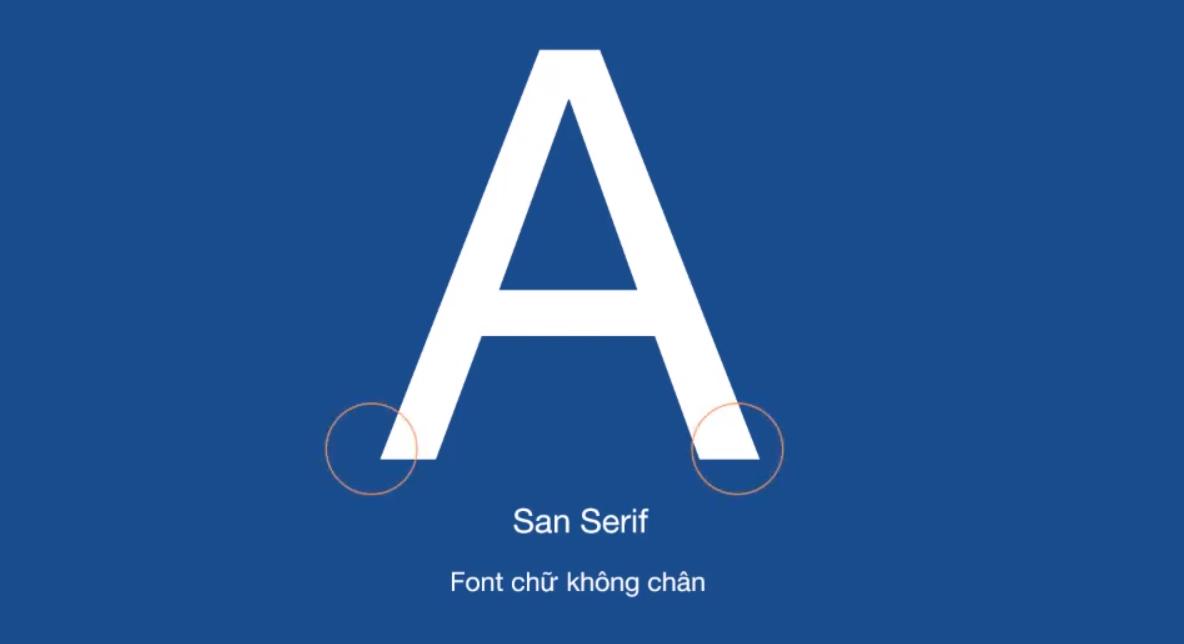
Font chữ không chân (San Serif) là loại chữ mà phần chân của các chữ không có thêm các nét ngang để tạo chân cho chữ. Loại chữ này có ưu điểm là nhìn rất gọn gàng, vuông vắn, thích hợp với những phần nội dung của văn bản.
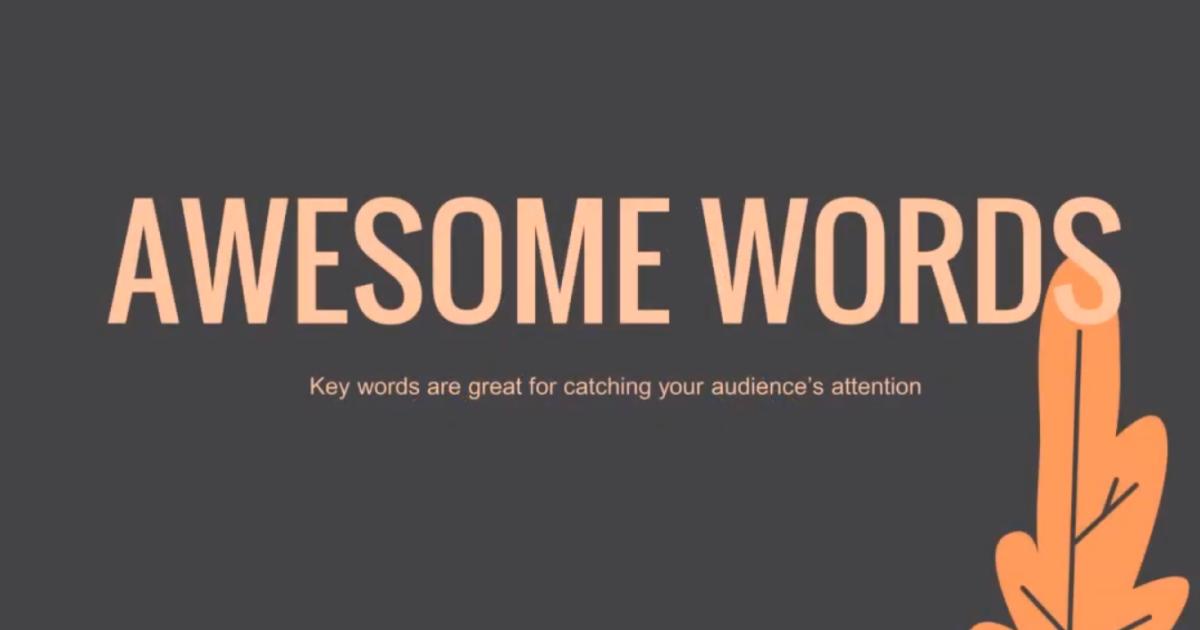
Các bạn có thể thấy, chữ không chân giúp cho đoạn văn bản nhìn rất gọn gàng và dễ đọc.
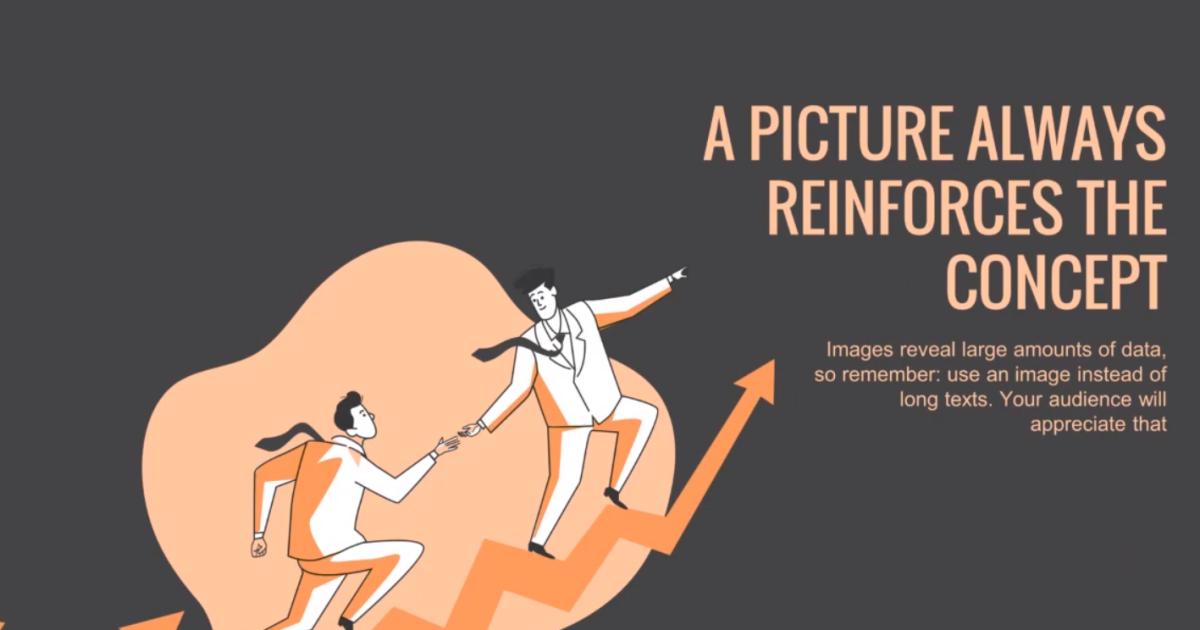
Ngược lại với chữ không chân là chữ có chân, hay còn gọi là Serif.
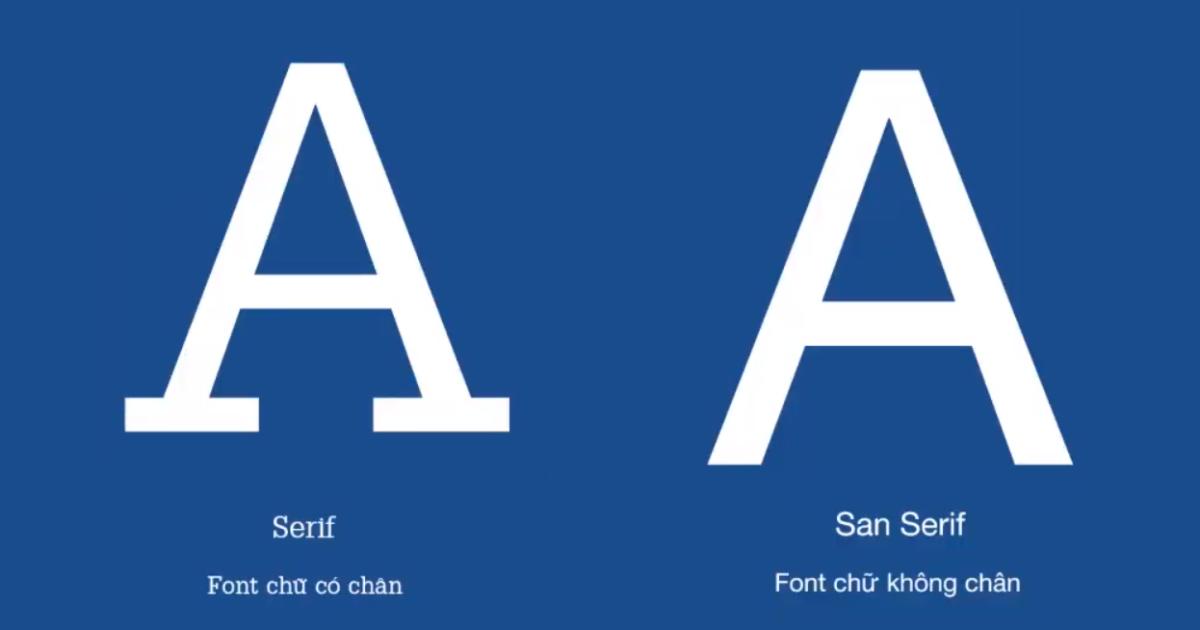
Như bạn có thể thấy, chữ có chân khiến cho chữ cái của chúng ta trở nên nổi bật hơn, nghiêm túc hơn và có phần hơi cứng nhắc, kiểu chữ có chân này sẽ tạo cho chúng ta cảm giác trang nghiêm, vững chắc.
Một trong những font chữ có chân được nhiều người sử dụng và phổ biến nhất chính là font Times New Roman.
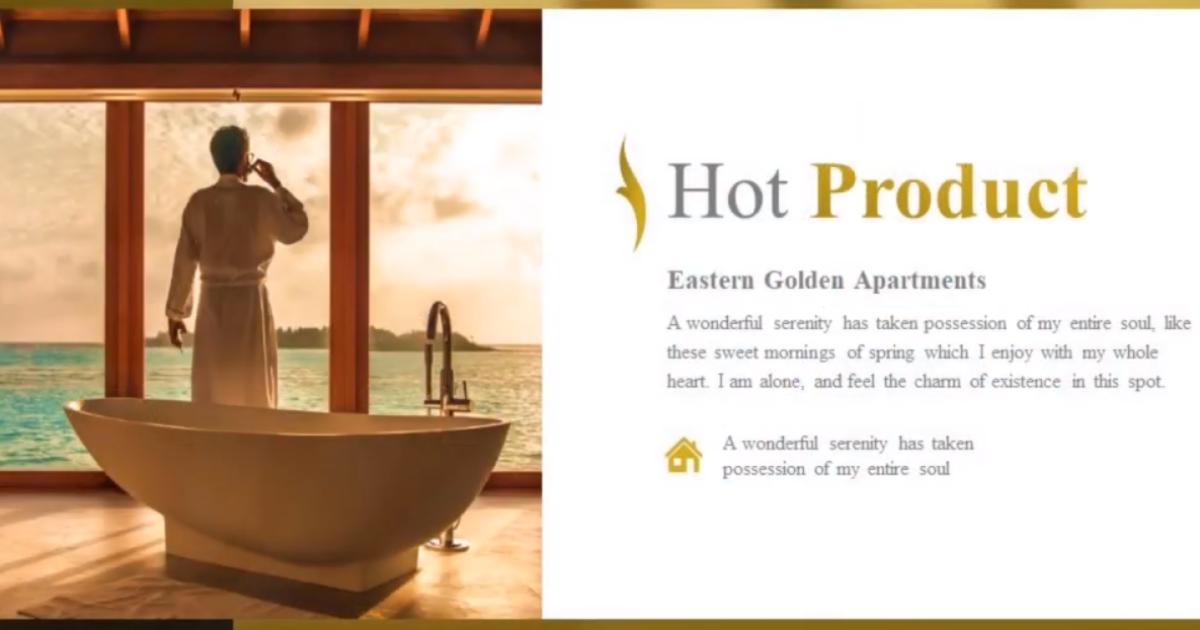
Font chữ có chân giúp cho bản thiết kế của bạn nhìn sẽ sang trọng và nổi bật hơn, đồng thời tạo cảm giác vững chắc cho sản phẩm của bạn. Nhưng vì kiểu chữ này khá cồng kềnh, vì vậy chữ có chân Serif thường hay được sử dụng cho các tiêu đề lớn, chứ ít sử dụng cho phần văn bản nội dung.
Các bạn không nên sử dụng font chữ có chân ở các đoạn văn bản nhỏ và dài, vì sẽ tạo cảm giác chữ bị dính vào nhau, gây rối mắt và khó đọc nhé.
Dưới đây sẽ là ví dụ về cách kết hợp 2 loại chữ có chân và không chân để các bạn có thể tham khảo, từ đó các bạn hãy lưu ý để chọn loại chữ phù hợp cho từng loại văn bản trong thiết kế của mình nhé.
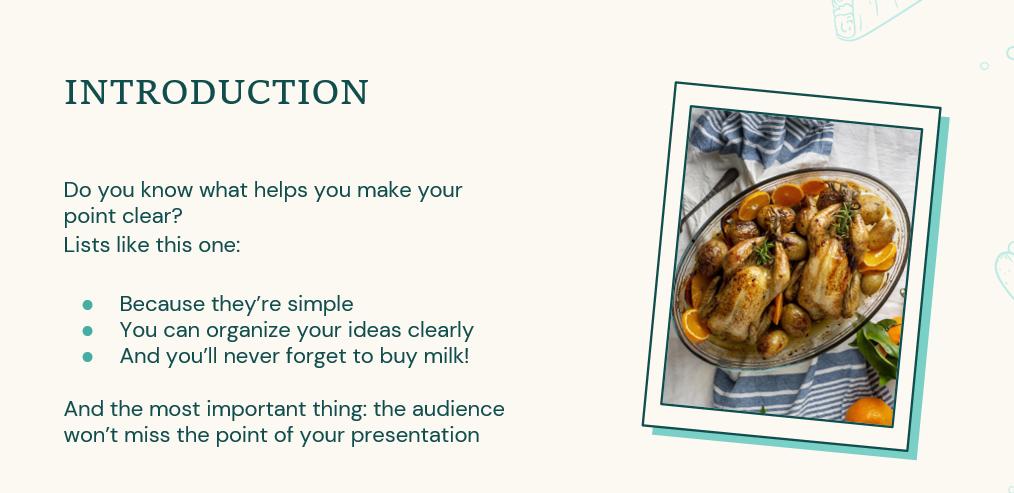
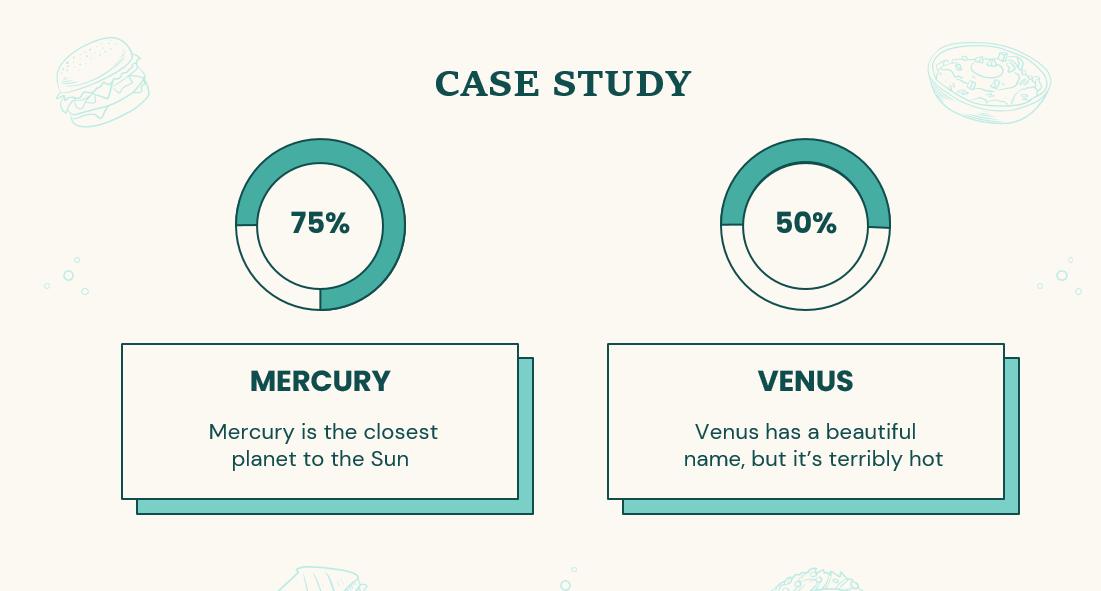
Xem thêm: 1900+ font chữ Việt hóa cực đẹp dùng trong thiết kế Powerpoint
Các loại font chữ đẹp khi thiết kế PowerPoint
Font chữ là một trong những vấn đề đau đầu nhất khi các bạn thiết kế slide PowerPoint hay bất kỳ ấn phẩm nào. Với số lượng font chữ khổng lồ hiện nay, những người mới bắt đầu tập tành thiết kế sẽ rất dễ bị choáng ngợp dẫn đến không thể lựa chọn được font chữ phù hợp.
Chúng mình sẽ hướng dẫn các bạn một mẹo nhỏ để biết được font chữ nào sẽ phù hợp với đoạn văn bản của bạn nhé.
Đầu tiên các bạn vào trang web Google Font. Đây là trang web tìm kiếm và tải font chữ miễn phí của Google. Ở đây bạn sẽ thấy có rất nhiều tuỳ chọn để bạn có thể tìm kiếm font chữ một cách chọn lọc hơn. Để xem đoạn văn bản của bạn phù hợp với font chữ nào, các bạn hãy nhập nội dung văn bản đó vào ô Sentence. Lúc này toàn bộ ví dụ Preview của các font chữ bên dưới sẽ đều chuyển thành văn bản của bạn.
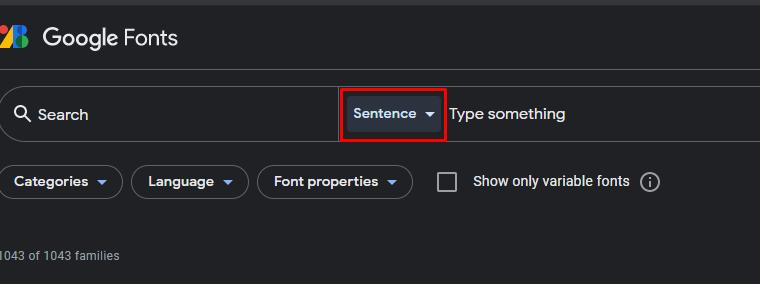
Và bây giờ bạn chỉ cần nhìn xem văn bản của bạn hợp nhất với font chữ nào và tải font chữ đó về là được
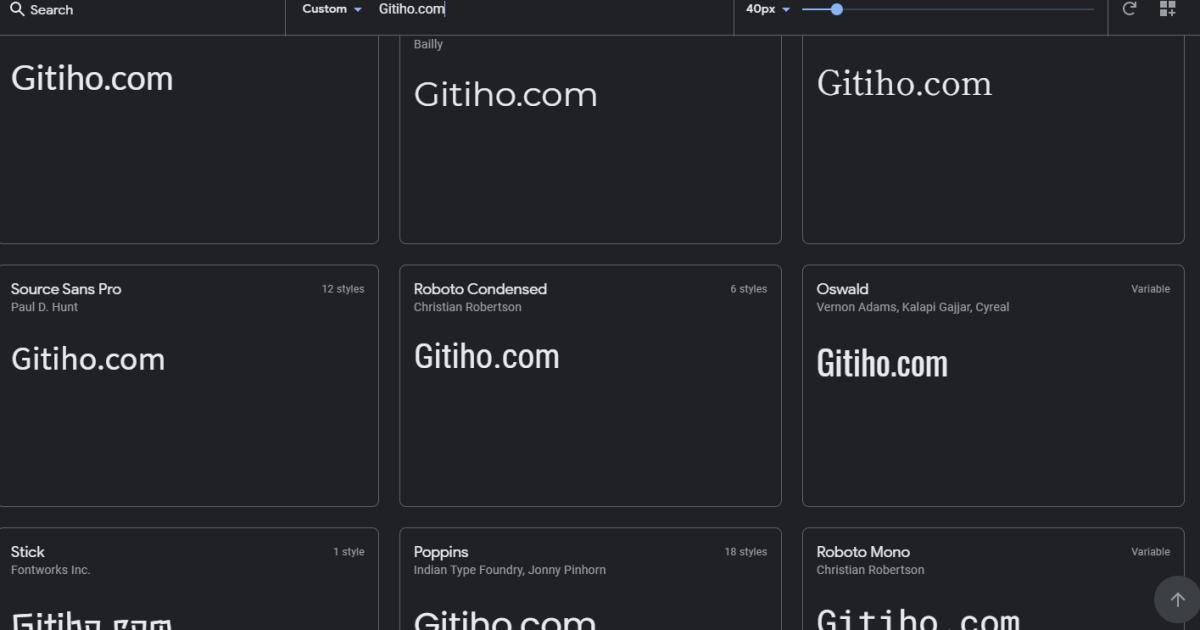
Để biết cách tải và cài đặt một font chữ, mời các bạn đọc hướng dẫn chi tiết ở bài viết: Cách tải và cài đặt font chữ trong Word
Bạn có thể thấy, hiện nay số lượng font chữ được sáng tạo ra rất nhiều, các bạn cần phải xác định được văn bản của mình được sửa dụng trong tình huống nào? Ví dụ với những slide dùng để báo cáo, thuyết trình, các bạn không nên dùng những font chữ quá cách điệu, các font chữ viết tay hoặc các font chữ kiểu hoạt hình.
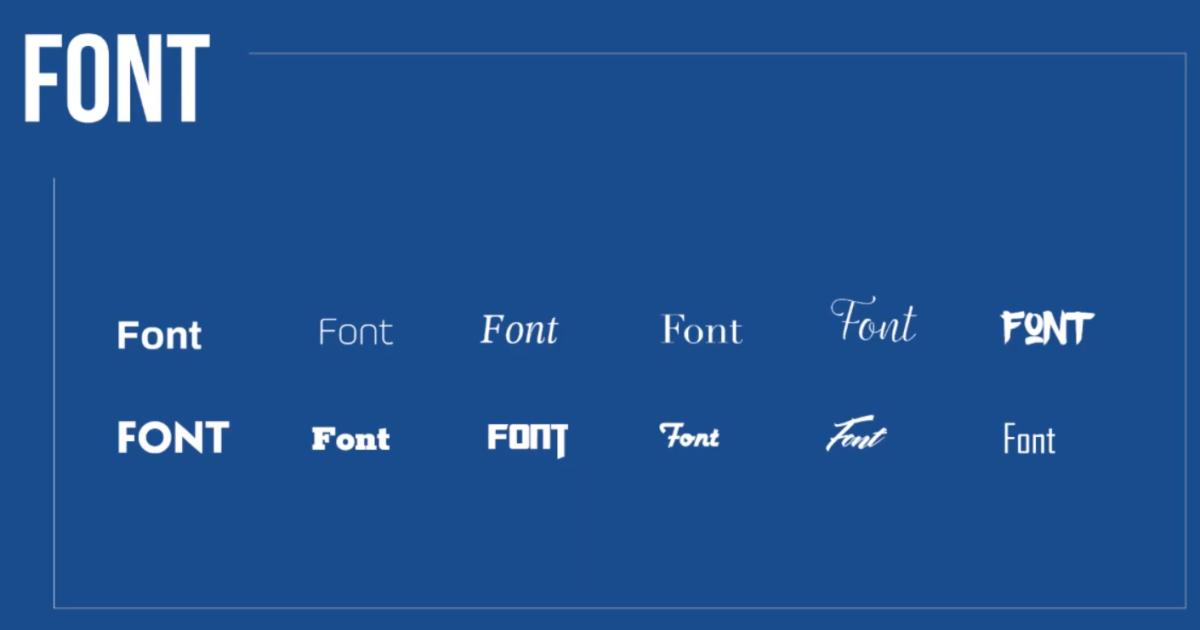
Kích cỡ font chữ trong thiết kế PowerPoint
Kích cỡ của chữ cũng là một yếu tố quan trọng giúp cho bố cục của slide hợp lý, chuyên nghiệp và dễ ghi nhớ với người xem hơn.
Chắc hẳn nhiều bạn đã từng mắc lỗi trong việc thiết kế slide PowerPoint khi để tất cả nội dung chữ quá to, nhằm làm nổi bật nội dung, hoặc để quá nhỏ để làm nôit bật hình ảnh. Không phải chữ quá to hay quá nhỏ thì sẽ tốt, chúng ta cần nắm được các kích thước hợp lý cho từng loại văn bản, từ đó bố cục của slide sẽ hài hoà hơn mà vẫn đảm bảo những nội dung được làm nổi bật.
Bạn có thể tham khảo các kích thước như hình dưới đây nhé.
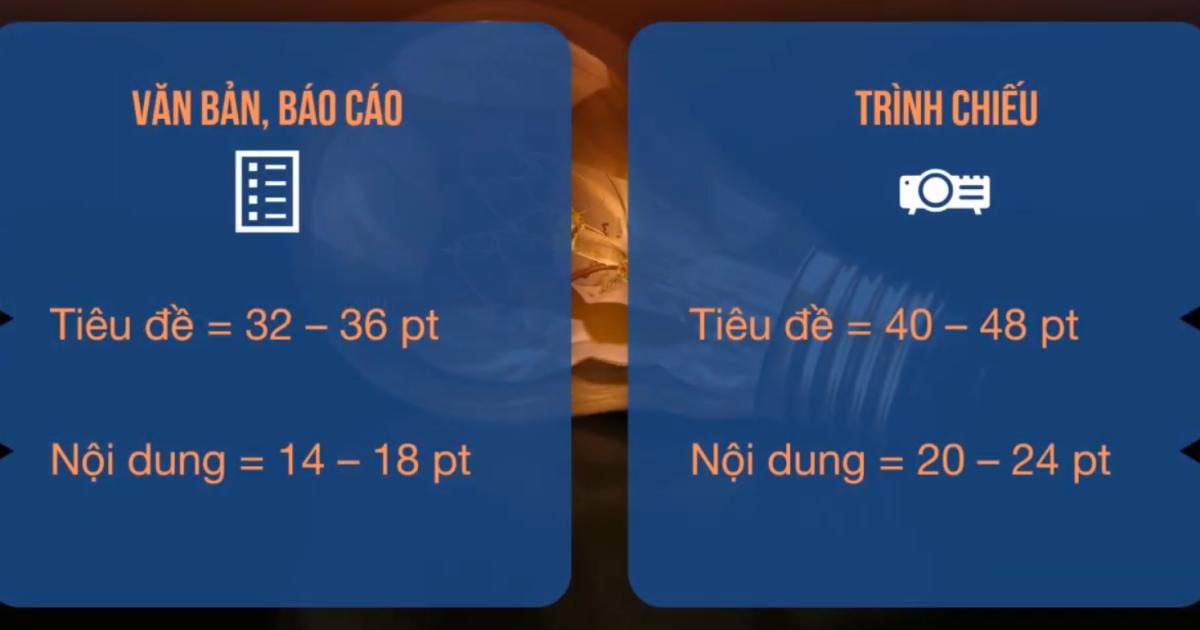
Xem thêm: Cách đổi font chữ cực nhanh cho toàn bộ slide trong PowerPoint
Kết luận
Như vậy qua bài viết này, các bạn đã có thể nắm được những yếu tố cơ bản khi lựa chọn một font chữ và một vài quy tắc giúp nội dung văn bản được trình bày đẹp và chuyên nghiệp khi thiết kế PowerPoint rồi.
Chúc các bạn thực hành và áp dụng thành công những kiến thức này, và tạo nên những bản thuyết trình đặc sắc của riêng mình nhé. Đừng quên theo dõi chúng mình thường xuyên để không bỏ lỡ các bài viết bổ ích được cập nhật mỗi ngày.
Tài liệu kèm theo bài viết
KHÓA HỌC POWERPOINT MIỄN PHÍ
Với hơn 1400 HỌC VIÊN đang theo học với đánh giá trung bình 4.5 SAO
Khóa học bứt phá PowerPoint chỉ trong 3h
G-LEARNINGGiấy chứng nhận Đăng ký doanh nghiệp số: 0109077145, cấp bởi Sở kế hoạch và đầu tư TP. Hà Nội
Giấy phép mạng xã hội số: 588, cấp bởi Bộ thông tin và truyền thông







